Edge浏览器一打开主页是空白页的解决方法
时间:2023-09-01 11:07:45作者:极光下载站人气:1541
大家在使用edge浏览器的时候,可能偶尔会遇到一些系统问题,比如最近有小伙伴反映打开了edge浏览器主页之后,发现页面呈现出一片空白的情况,这种情况一般很少发生,可能是浏览器本身存在了一定的问题,或者是自己平时在设置相关功能的时候,不小心将主页设置成了空白的网页面了,因此我们可以对edge浏览器进行修复操作,或者设置一下该浏览器的主页,下方是关于如何使用edge浏览器打开是空白页面的具体解决方法,如果你需要的情况下可以看看方法教程,希望对大家有所帮助。
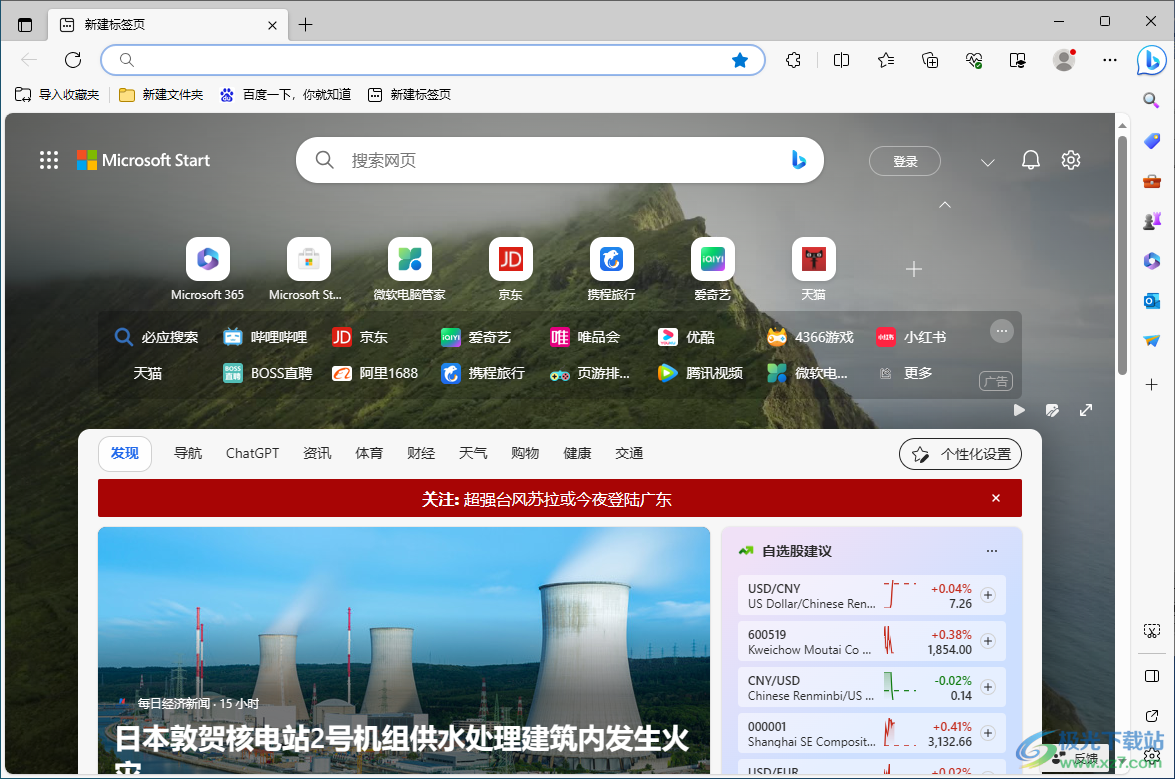
方法步骤
方法一
1.首先你可以在主页上点击右上角显示的三个点,即可弹出一个菜单栏,选择【设置】选项进入。
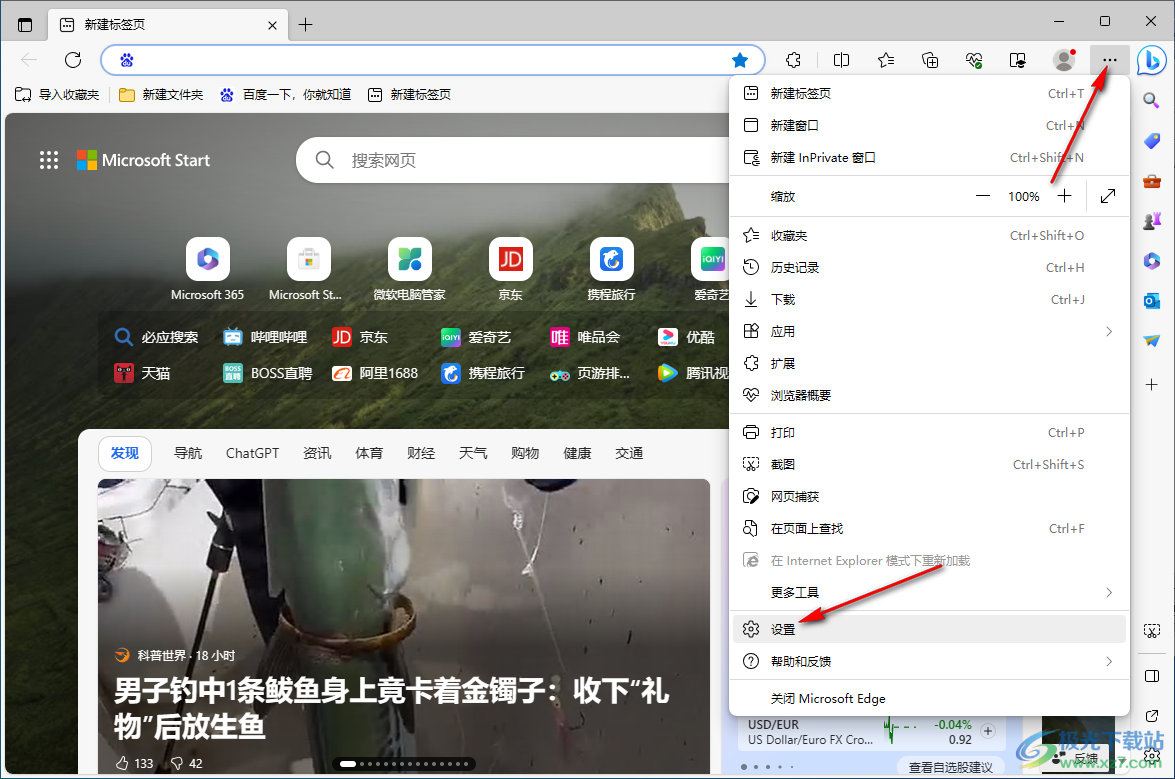
2.进入之后,将左侧的【开始、主页和新建标签页】选项进行点击,在右侧出现的相关选项中将【打开新标签页】选项勾选上即可。
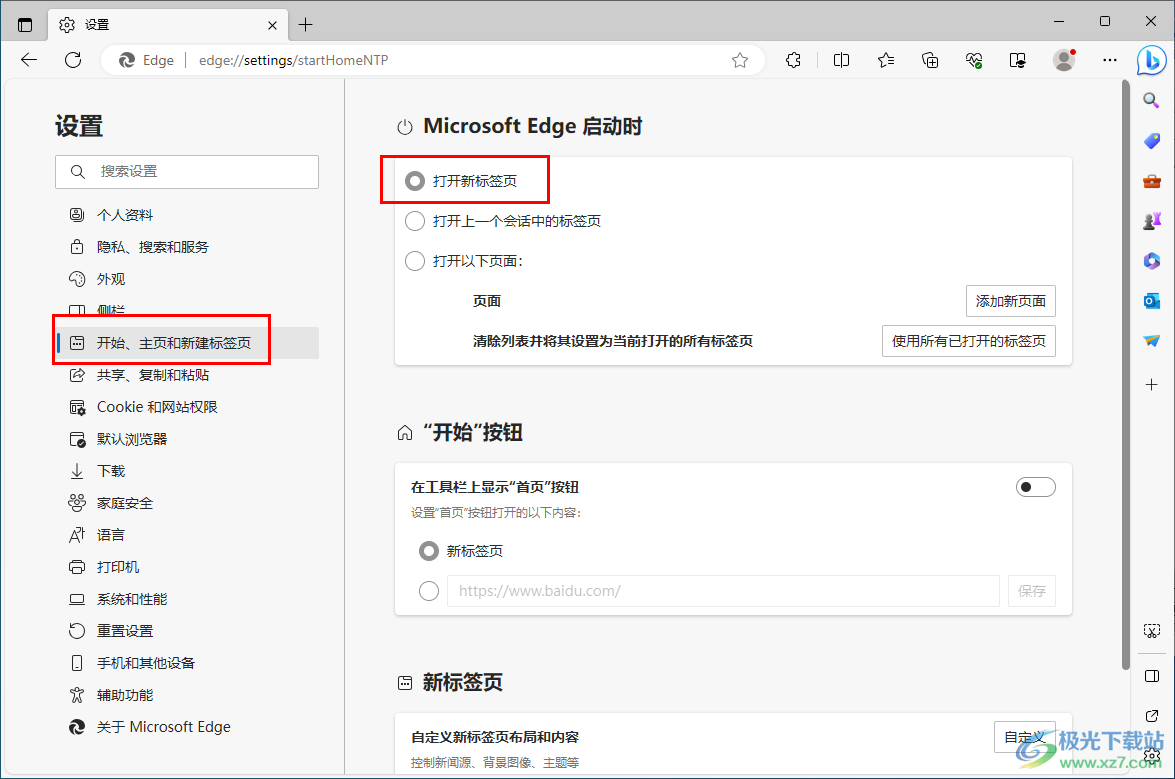
方法二
1.将电脑桌面左下角的开始菜单选项点击打开,然后选择齿轮状的图标按钮进入到设置窗口中。
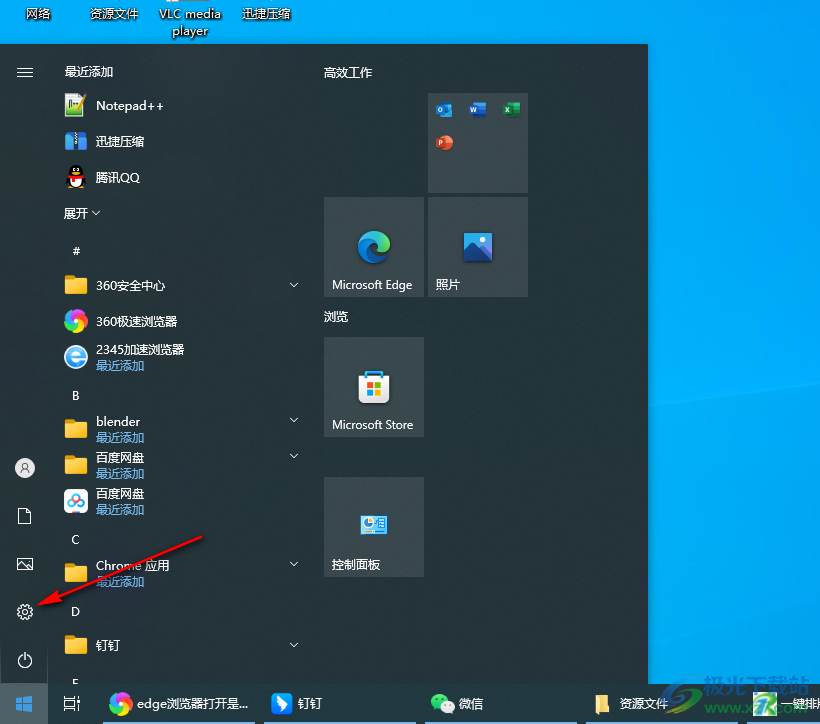
2.进入到设置页面之后,在该页面中将【应用】选项进行点击。
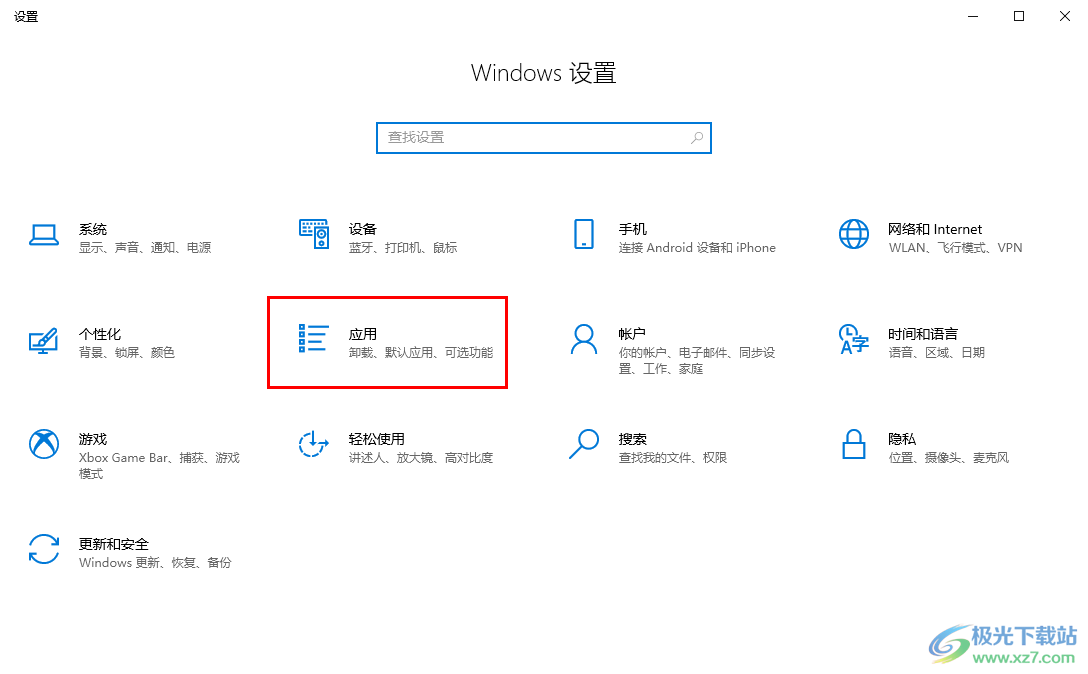
3.这时,你可以看到在打开的页面中,将左侧的【应用和功能】选项卡选中打开,在右侧找到【edge浏览器】应用,将其左键点击打开,选择【修改】。
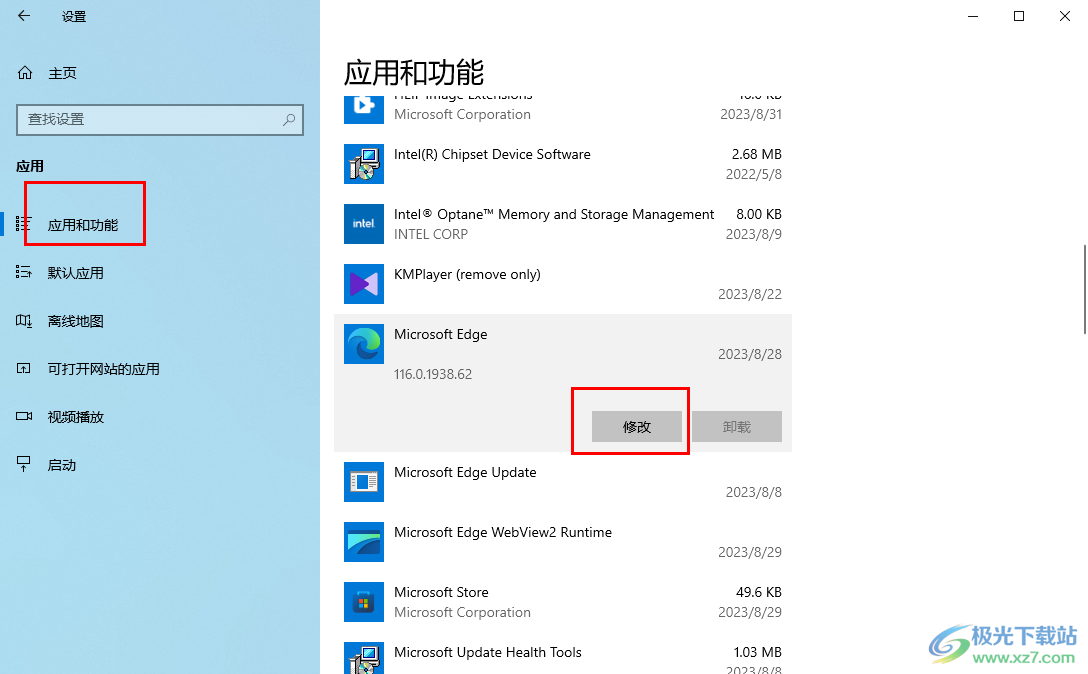
4.随后即可在页面中弹出一个修复的窗口,点击【修复】按钮即可进行修复。
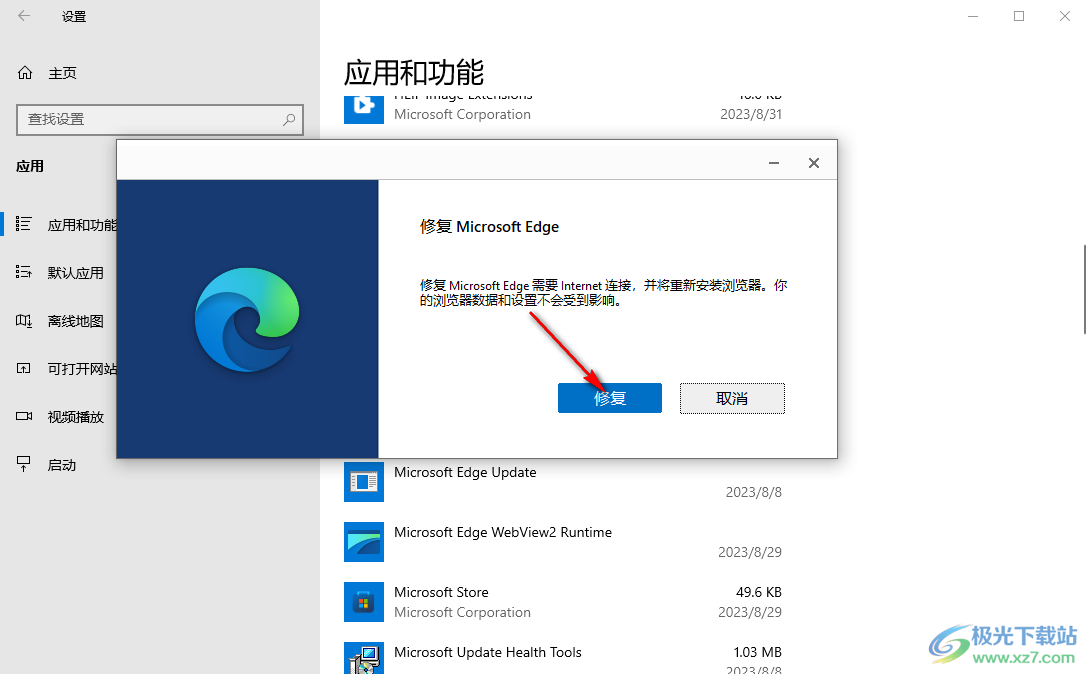
以上就是关于如何使用edge浏览器解决打开就是空白页面的具体操作方法,当你遇到一打开浏览器就是空白的情况,那么可以通过以上两种方法进行解决,如果以上方法无法解决,那么就将其卸载重新安装最新版本即可,感兴趣的话可以操作试试。

大小:324 MB版本:v127.0.2651.86环境:WinAll
- 进入下载
相关推荐
相关下载
热门阅览
- 1百度网盘分享密码暴力破解方法,怎么破解百度网盘加密链接
- 2keyshot6破解安装步骤-keyshot6破解安装教程
- 3apktool手机版使用教程-apktool使用方法
- 4mac版steam怎么设置中文 steam mac版设置中文教程
- 5抖音推荐怎么设置页面?抖音推荐界面重新设置教程
- 6电脑怎么开启VT 如何开启VT的详细教程!
- 7掌上英雄联盟怎么注销账号?掌上英雄联盟怎么退出登录
- 8rar文件怎么打开?如何打开rar格式文件
- 9掌上wegame怎么查别人战绩?掌上wegame怎么看别人英雄联盟战绩
- 10qq邮箱格式怎么写?qq邮箱格式是什么样的以及注册英文邮箱的方法
- 11怎么安装会声会影x7?会声会影x7安装教程
- 12Word文档中轻松实现两行对齐?word文档两行文字怎么对齐?
网友评论